Hỗ trợ online Xem tiếp
Tư vấn - Hỏi đápXem tiếp
- Từ khóa dùng để quảng cáo trên google là gì?
- Tại sao bạn nên quảng cáo website trên google?
- Tại sao bạn nên chọn VNPEC để quảng cáo google cho website, sản phẩm của bạn?
- Vị trí Q.Cáo công ty của tôi ở đâu trên google?
- Khi nào Q.Cáo của tôi được chạy trên google?
- Video clips giới thiệu về quảng cáo trên google?
Trao đổi quảng cáoXem tiếp
- Lượt xem 4636 lần
Biến hóa kích cỡ file ảnh động với GIF Resizer
- (09:19:25 | Thứ tư, 24/08/2011)Hiện có khá nhiều phần mềm để xử lý hình ảnh, nhưng những phần mềm để xử lý ảnh động thì không nhiều, và nếu có thì thường sử dụng rất phức tạp. GIF Resizer là một trong những công cụ đơn giản và hiệu quả nhất để xử lý file ảnh động dạng GIF.
Về cơ bản, hình ảnh động là hình ảnh được ghép lại từ nhiều khung hình khác nhau để tạo nên 1 hình ảnh động thống nhất, tương tự như cách thức làm phim stop-motion.
Để xử lý hình ảnh động (thay đổi kích cỡ file ảnh), bạn thường phải xử lý đồng thời cả các khung hình này. Hiện có khá nhiều công cụ để thay đổi kích cỡ cho các định dạng ảnh tĩnh, nhưng với các định dạng ảnh động cần phải sử dụng các công cụ chuyên dụng khá phức tạp.
Trong trường hợp cần nhanh chóng thay đổi kích cỡ và dung lượng của file ảnh động để phục vụ cho công việc của bạn, GIF Resizer là sự lựa chọn hoàn hảo.
GIF Resizer là phần mềm nhỏ gọn và miễn phí, cho phép bạn thay đổi kích cỡ của hình động dạnh GIF mà không hề làm mất đi chất lượng của hình ảnh.
Tốc độ xử lý nhanh gọn và giữ nguyên các khung hình của file ảnh là ưu điểm của phần mềm.
Download GIF Resizer miễn phí tại đây.
Sau khi download, bạn có thể sử dụng ngay mà không cần cài đặt. Để sử dụng phần mềm, nhấn nút '…' tại mục Source GIF Animated file để tìm file ảnh động cần xử lý. Phần mềm sẽ tự động nhận diện số khung hình của file ảnh động cũng như kích cỡ của file.

Nhấn nút ‘…’ tại mục New Gif Image file để đặt tên và chọn vị trí lưu file ảnh động sau khi xử lý.
Tại khung Weight, bạn điền kích cỡ chiều rộng mới của file ảnh động. Nếu muốn thay đổi theo chiều dọc, bạn điền kích cỡ mới vào mục Height. Kích cỡ tương ứng của chều ngang (hoặc dọc) sẽ được thay đổi theo, để giữ nguyên tỷ lệ của hình ảnh.
Đánh dấu vào tùy chọn Good Quality để giữ nguyên chất lượng của hình ảnh động.
Cuối cùng, nhấn nút Resize để quá trình xử lý diễn ra.
Sau khi quá trình xử lý kết thúc, file ảnh động của bạn sẽ được thay đổi kích cỡ đúng như đã chọn. Đặc biệt, trong trường hợp bạn phóng lớn hình ảnh động, chất lượng của file vẫn được giữ như nguyên gốc mà không hề bị giảm đi.
Trong trường hợp bạn muốn làm giảm dung lượng file ảnh động, việc thu nhỏ kích cỡ của file ảnh cũng sẽ có tác dụng làm giảm dung lượng file ảnh mà vẫn giữ nguyên chất lượng file.
Trong quá trình xử lý, nếu bỏ đi tùy chọn Good Quality, dung lượng của file ảnh động cũng sẽ được giảm đi chút ít, mà chất lượng ảnh không bị ảnh hưởng quá nhiều (thậm chí không hề bị ảnh hưởng).
Có thể nói, GIF Resizer là công cụ hàng đầu để thay đổi kích cỡ của file ảnh động, cả về tốc độ xử lý lẫn sự đơn giản khi sử dụng.
Với sự giúp đỡ của GIF Resizer, bạn không chỉ có được 1 công cụ để dễ dàng điều chỉnh kích cỡ file ảnh động khi cần thiết, mà còn có thể thay đổi dung lượng file ảnh động (vốn thường rất nặng) để phục vụ cho công việc của mình, mà không cần phải nhờ đến các phần mềm xử lý ảnh quá phức tạp.
Lưu ý để xem ảnh động trên Windows Vista/7
Khác với Windows XP, phần mềm xem ảnh mặc định trên Windows Vista/7 chỉ cho phép người dùng xem khung hình đầu tiên của hình ảnh động, nghĩa là chỉ xem được hình ảnh động dưới dạng ảnh tĩnh.
Để xem ảnh động trên Windows Vista/7, bạn có thể nhờ đến phần mềm xem ảnh IrfanView (download miễn phí tại đây). Sau khi cài đặt, bạn có sử dụng phần mềm này để xem các hình ảnh động như bình thường.
- Các bài viết cùng danh mục
- Nhà đầu tư kiện Motorola “bán rẻ” cho Google
- Smartphone Android xa xỉ đầu tiên của Mobiado
- Apple, Samsung “ganh đua” bằng màn hình đỉnh
- Chuyển đổi và xử lý video theo cách chuyên nghiệp nhất
- Dân Hàn Quốc kiện Apple vì iPhone làm “gián điệp”
- Bị bắt giữ vì… cấm con trai tham gia Facebook
- Đĩa DVD có tuổi thọ…ngàn năm
- Đập hộp BlackBerry Bold 9900 đầu tiên tại Việt Nam
- Apple hứng chịu hậu quả vì sự “hung hăng” của mình?
- Nokia “dàn quân” cho cuộc đổ bộ của Windows Phone 7
-
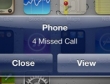
Bộ TT&TT: Sẽ sớm xử lý nạn nháy máy câu cước
Facebook đã thiết kế lại giao diện của trang chủ cập nhật tin tức (News Feed) để trở nên hấp dẫn hơn và giúp người dùng có thể dễ dàng theo dõi hay lọc những nội dung cập nhật mà mình quan tâm.

Những bức ảnh chế tác đẹp đáng kinh ngạc
Ảnh chế tác Photo manipulation không còn lạ lẫm với những người yêu thích sáng tạo thình ảnh với kỹ thuật đồ họa. Ảnh toát lên sự độc đáo và mang đầy màu sắc siêu thực. Cùng ngắm nhìn những bức ảnh “nhân bản” đẹp đến kinh ngạc
-
- Bạo loạn tại nhà máy sản xuất iPhone 5, 50 người thương vong
- Sony mua lại bộ phận di động của Ericsson giá 1,45 tỷ USD
- INGA chính thức thương mại hệ thống văn phòng điện tử nền web CSeOffice
- Meebo đóng cửa, sáp nhập vào Google Plus
- Những bức ảnh tuyệt đẹp về thế giới siêu nhỏ
- Thâm nhập “đường dây” buôn iPhone 4S về Việt Nam



















